Amazon наскоро пусна приложение за Windows, наречено Send to Kindle, което ви позволява да изпращате лични документи на вашето устройство Kindle от вашия компютър.
В миналото можете да изпращате документи до вашия Kindle, като го изпратите по имейл на персонализиран адрес на електронна поща на Kindle или като свържете вашия Kindle с компютъра чрез USB кабел. Програмата Send to Kindle прави изпращането на вашите документи още по-лесно, като ви позволява да щракнете с десния бутон върху тях от Windows Explorer. С Send to Kindle можете също да изпращате документи от всяка програма на Windows, като изберете да ги отпечатате, след това изберете Send to Kindle като принтер.
Ето как да използвате Изпращане до Kindle за Windows:
Инсталация
Стъпка 1: Изтеглете и инсталирайте програмата Send to Kindle на вашия компютър.
Стъпка 2: Когато бъдете помолени да регистрирате Send to Kindle, въведете вашия e-mail адрес и парола за акаунта в Amazon, след което натиснете бутона "Регистрация".

Изпращане до Kindle от Windows Explorer
Стъпка 1: В Windows Explorer щракнете с десния бутон върху документ, който искате да изпратите на вашия Kindle, след това изберете "Send to Kindle". За да изберете повече от един документ, натиснете клавиша Ctrl, докато избирате документите си.

Стъпка 2: Когато се появи прозорецът Send to Kindle (Изпрати до Kindle), изберете опциите си за доставка, след което кликнете върху бутона "Изпрати".

Стъпка 3: След няколко минути проверете вашия Kindle, за да видите дали вашият документ е доставен. Ако не се показва автоматично, може да се наложи да синхронизирате Kindle, за да стартирате изтеглянето.

Изпращане до Kindle от диалогов прозорец за печат
Стъпка 1: От всяка програма на Windows, изберете "Print", след това изберете "Send to Kindle" като принтер.

Стъпка 2: Когато се появи прозорецът Send to Kindle (Изпрати до Kindle), изберете опциите за доставка, след което кликнете върху бутона "Send (Изпрати)".

Стъпка 3: След няколко минути проверете вашия Kindle, за да видите дали вашият документ е доставен. Ако не се показва автоматично, може да се наложи да синхронизирате Kindle, за да стартирате изтеглянето.
Няколко неща, които трябва да имате предвид, когато използвате програмата Send to Kindle за Windows:
- Поддържат се следните типове файлове: .doc, .docx, .txt, .rtf, .jpeg, .jpg, .gif, .png, .bmp, .pdf.
- Всеки документ трябва да е по-малък от 50 МБ.
- Send to Kindle поддържа само устройства Kindle и приложения за четене за устройства с iOS.
- Всички документи, с изключение на PDF файлове, се конвертират във формат Kindle.
- Ако решите да архивирате документите си в Amazon Cloud, имате 5 GB пространство за съхранение.
Това е. Сега знаете как да изпращате документи на вашия Kindle с Send to Kindle в Windows. Версия на Mac също е в процес на разработка, така че потребителите на Mac трябва да се грижат за нея скоро. Бележка на редактора, добавена на 25 април 2012 г .: Вече е достъпна. Прочетете за Mac версията на Send to Kindle тук.










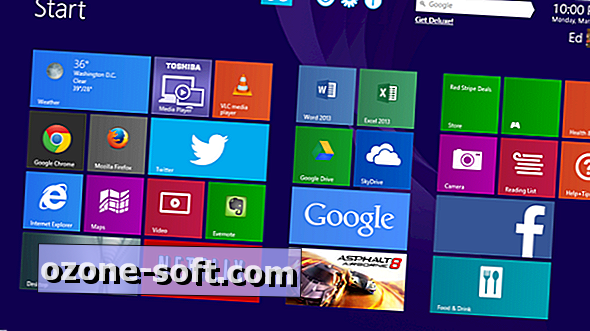


Оставете Коментар